Прочитајте овај чланак да бисте сазнали једноставне начине за преузимање и инсталирање Хуион драјвера за Виндовс 10 ПЦ.
Да ли користите Хуион-ове напредне моћне таблете са оловком, ЛЕД светлосни јастучић и друге Хуион уређаје? Ако јесте, требало би да научите и колико је кључно одржавати Хуион драјвере ажурним да бисте обезбедили несметано функционисање Хуион уређаја. Ажурирани системски драјвери вам помажу да спречите све проблеме повезане са хардвером и пружају вам лако и правилно радно искуство на вашим Хуион таблетима и другим уређајима.
У овом тексту, показаћемо вам 4 једноставна начина да лако преузмете Хуион драјвере на Виндовс 10 рачунар.
4 једноставна метода за преузимање, инсталирање и ажурирање Хуион драјвера за рачунар са оперативним системом Виндовс 10
Постоје четири метода за извођење Хуион драјвера на Виндовс 10. Сви начини гарантовано раде 100%, једина разлика је у потрошњи времена и труда. Поред тога, ниво погодности свих доле наведених метода је другачији. Хајде да их прочитамо у наставку!
Метод 1: Ручно инсталирајте Хуион драјвере са званичне веб странице
Као и други произвођачи, Хуион такође обезбеђује подршку за драјвере за себе. Дакле, корисници увек имају могућност да траже исправне драјвере на званичном сајту Хуион-а. Ево како да преузмете и инсталирате најновију верзију драјвера за ваш напредни Хуион таблет.
Корак 1:Посетите званична веб страница Хуиона.
Корак 2: Изабери Подршка са горње стране странице, а затим кликните на Преузми.
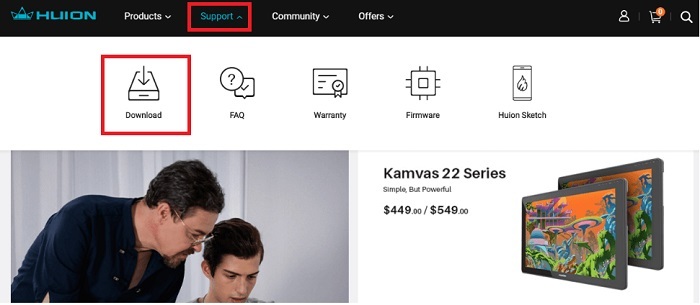
Корак 3: Након тога, можете или написати назив производа или изаберите свој модел и тип вашег ОС да бисте пронашли потребне Хуион драјвере.
Да будемо прецизнији, узмимо Хуион Х420 УСБ таблет као пример. Погледајте слику подељену испод за референцу.
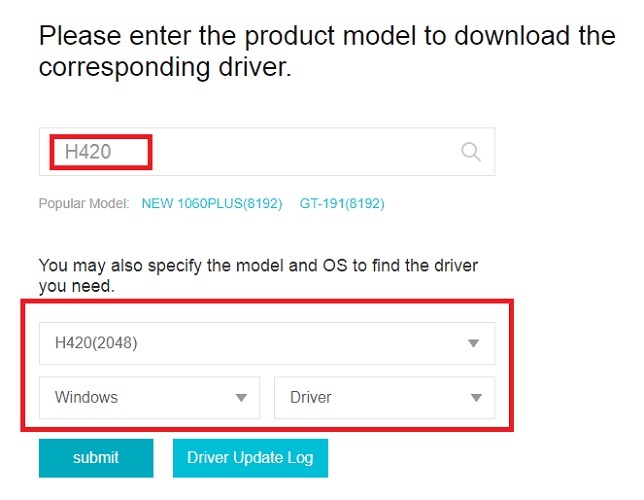
4. корак: Након тога, кликните на Преузимање да бисте добили датотеку за подешавање Хуион Х20.

5. корак: Када се датотека драјвера преузме, трцати и испуните упутства на екрану да бисте завршили процес инсталације.
Када све буде готово, поново покрените рачунар да бисте сачували недавно направљене промене. И тамо сте сами инсталирали исправну верзију Хуион драјвера. Овај метод одузима много времена, склон је грешкама и захтева добру количину техничког знања. Дакле, ако сте нови у овоме, препоручује се избегавање ове методе. Испробајте други метод за инсталирање драјвера без икаквих проблема.
Такође погледајте: Топ 11 најбољих Андроид таблета за игре у 2020
Метод 2: Користите Бит Дривер Упдатер за аутоматско ажурирање Хуион драјвера (препоручено)
Да ли вам је мало компликовано ручно ажурирати драјвере? Затим се препоручује да користите Бит Дривер Упдатер за аутоматско ажурирање драјвера.
Бит Дривер Упдатер је добро познат решење за ажурирање драјвера који посвећено ради на побољшању и ажурирању сваког дела вашег рачунара. Софтвер аутоматски препознаје ваш рачунар и онда вам пружа најприкладнија ажурирања управљачких програма. Ово је лакши начин да замените све неисправне Виндовс драјвере на рачунару.
Испод је водич корак по корак за преузимање и ажурирање Хуион драјвера на Виндовс 10 помоћу Бит Дривер Упдатер-а:
Корак 1: Започети, преузимање Бит Дривер Упдатер са своје званичне веб странице. Можете то учинити бесплатно помоћу дугмета који се налази испод.

Корак 2: Двапут кликните на преузету датотеку и пратите чаробњака за инсталацију да бисте довршили процес.
Корак 3: Покрените Бит Дривер Упдатер на свом рачунару и кликните на Скенирај дугме са левог окна.

4. корак: Сачекајте да заврши процес скенирања.
5. корак: Проверите резултате скенирања и кликните на Ажурирање сада дугме које се појавило поред застарелих Хуион драјвера.
6. корак: Алтернативно, такође можете кликнути на Ажурирај све дугме. На овај начин можете извршити масовна преузимања драјвера одједном што штеди много времена и ручног труда.

Међутим, када кликнете на Ажурирај све, од вас ће бити затражено да надоградите на његову про верзију. Про верзија Бит Дривер Упдатер-а вреднија је труда од његове бесплатне верзије јер вам омогућава да користите софтвер у потпуности. Поред тога, софтвер долази са техничком подршком 24/7 и потпуном гаранцијом поврата новца.
Такође погледајте: Како повратити избрисане фотографије са СД картице камере
Метод 3: Преузмите и ажурирајте Хуион драјвере у Управљачу уређаја
Виндовс има уграђену помоћну алатку под називом Девице Манагер која омогућава корисницима да ажурирају драјвере уређаја и поправе опште хардверске проблеме повезане са драјверима. Дакле, да бисте ажурирали Хуион драјвере користећи Виндовс подразумевани алат, ево корака које морате да пратите:
Корак 1: Истовремено притисните Виндовс + Кс тастери на тастатури.
Корак 2: Затим, потражите Менаџер уређаја са листе менија за брзи приступ и кликните на њу.

Корак 3: У прозору Управљача уређајима пронађите и кликните десно на свој Хуион уређај да бисте изабрали Ажурирајте софтвер драјвера.

4. корак: Након тога, видећете две опције, потребно је да изаберете ону изреку Тражите аутоматски ажурирани софтвер управљачког програма.

То је све! Сада будите стрпљиви и дозволите Управљачу уређаја да пронађе и преузме потребна ажурирања управљачких програма на вашем систему.
Метод 4: Покрените Виндовс Упдате да бисте преузели Хуион драјвере
На крају, али не и најмање важно, корисник такође може да користи Виндовс Упдате да пронађе, преузме и инсталира најновија ажурирања драјвера на вашем Виндовс рачунару. Да бисте преузели Хуион драјвере, следите доле наведене кораке:
Корак 1: На вашем Виндовс 10 идите на Старт мени дугме и кликните на њега. Затим кликните на зупчаник (Подешавања) икона.
Корак 2: Ово ће отворити Виндовс подешавања. Сада морате да изаберете Ажурирање и безбедност опција.

Корак 3: У левом окну изаберите Виндовс Упдате, а затим кликните на Провери ажурирања на десној.

Сачекајте и пустите Виндовс ОС да пронађе и инсталира доступна ажурирања управљачких програма. Извођење Виндовс Упдате не само да ажурира ваше управљачке програме, већ доноси и исправке грешака, додатне функције и побољшава укупне перформансе рачунара.
Такође погледајте: Како да поправите Вацом оловку која не ради на Виндовс 10
Преузимање, инсталирање и ажурирање драјвера Хуион на Виндовс 10: ГОТОВО
Хуион графичке оловке су дизајниране да инспиришу креативност у ниши дигиталне уметности. И изузетно је важно да повремено ажурирате одговарајуће драјвере како бисте осигурали несметан рад. Да бисмо олакшали овај процес, направили смо листу неких ефикасних метода које вам помажу да лако преузмете и ажурирате Хуион драјвере на Виндовс 10.
Да ли вам је овај детаљан водич за инсталацију био од помоћи? Реците нам у коментарима испод ако имате додатних предлога или упита. Штавише, за више чланака у вези са технологијом, претплатите се на наш билтен. Такође, пратите нас Фејсбук, Твиттер, инстаграм, и Пинтерест.